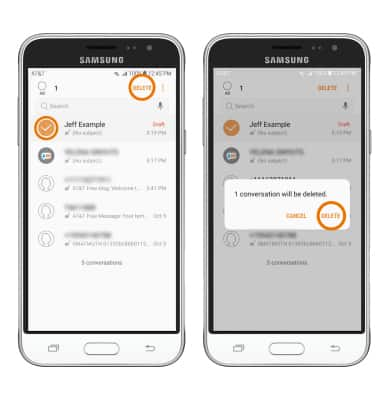Enviar y recibir mensajes
¿Con qué dispositivo necesitas ayuda?
Enviar y recibir mensajes
Crea y responde mensajes de texto (SMS) o mensajes con imágenes (MMS), añade, guarda, mira adjuntos recibidos y más.
INSTRUCCIONES E INFORMACIÓN
- TENER ACCESO A MENSAJES: en la pantalla principal, selecciona la aplicación Messages.
Importante: la primera vez que ingreses a Mensajes, aparecerá un tutorial sobre Mensajería avanzada. Sigue las indicaciones de la pantalla para continuar con el tutorial.
- ESCRIBIR UN MENSAJE: desde la bandeja de entrada Messages, selecciona el ícono Compose.
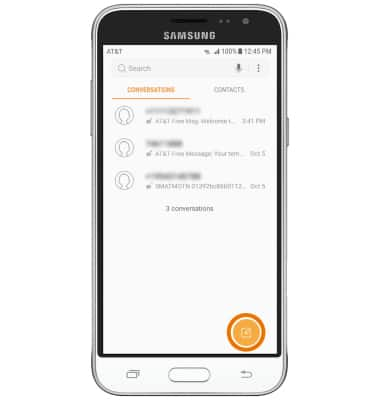
- Ingresa el contacto que desees, luego selecciona el campo "Enter message" e ingresa el mensaje deseado.
Importante: para agregar más destinatarios y crear un mensaje grupal, ingresa o selecciona Additional contacts y luego selecciona el campo "Enter message". Para eliminar destinatarios, selecciona el ícono Minus para borrar los contactos que quieras.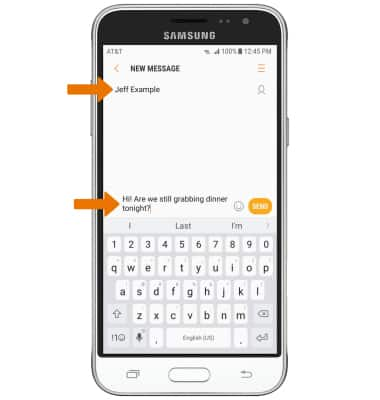
- AÑADE UN ARCHIVO ADJUNTO: selecciona el ícono Attach, luego sigue las indicaciones para navegar hasta el archivo deseado.
Importante: si la mensajería avanzada está activada y estás usando el servicio de mensajes con otro dispositivo que también usa la mensajería avanzada, puedes compartir archivos de hasta 10 MB, obtener acuses de recibo y ver cuando alguien responde. Si desactivas la mensajería avanzada, puedes compartir archivos de hasta 1 MB. Para obtener más información, mira Mensajería avanzada o visita att.com/advancedmessaging.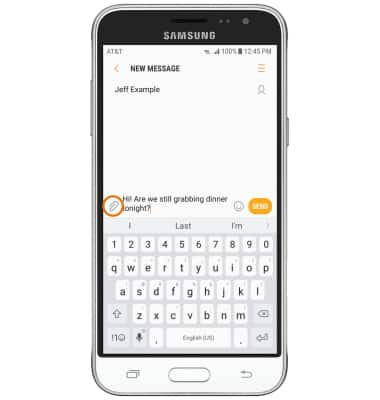
- Cuando termines de escribir el mensaje, selecciona SEND.
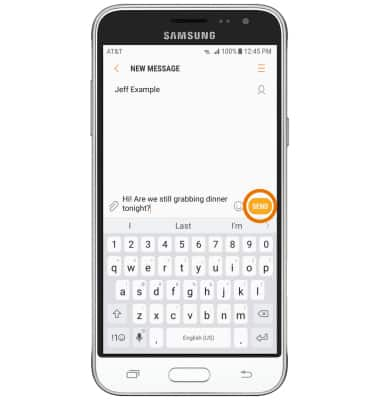
- RESPUESTA RÁPIDA: Cuando se reciba un mensaje nuevo se mostratá el ícono New Message en la barra de notificaciones. También aparecerá una vista previa del texto debajo de la barra de notificaciones. Selecciona la vista previa del texto para ingresar a la aplicación Messages y responder.
Importante: selecciona REPLY para responder rápidamente desde las notificaciones sin dejar la pantalla actual.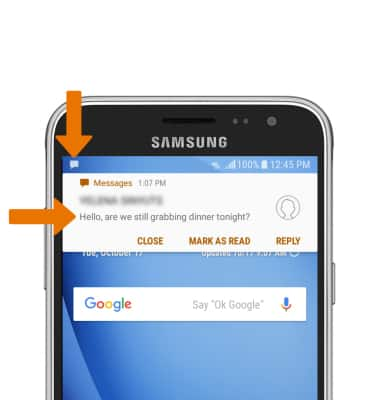
- LEER UN MENSAJE: desde la bandeja de entrada Messages, selecciona la secuencia de mensajes deseada.
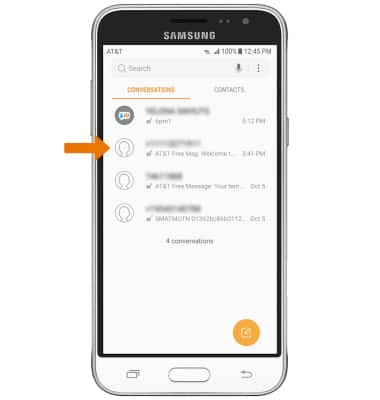
- GUARDA UN ARCHIVO ADJUNTO: mantén oprimido el archivo adjunto que desees, luego selecciona Save attachment.
Importante: Para ver el adjunto guardado, desde la bandeja de aplicaciones, selecciona la aplicación Gallery, luego selecciona la aplicación Gallery > pestaña ALBUMS > Downloads. Las imágenes descargadas también se pueden ver en la aplicación Photos.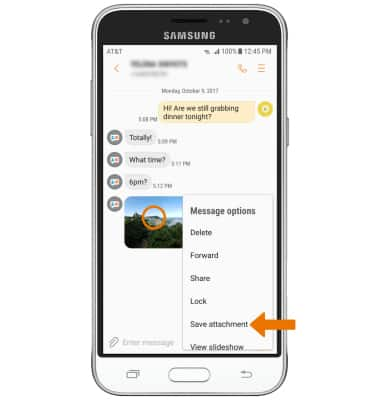
- REENVIAR UN MENSAJE: mantén oprimido el mensaje que desees y luego selecciona Forward.
Importante: para completar esta acción, ingresa el contacto que desees y luego selecciona Send.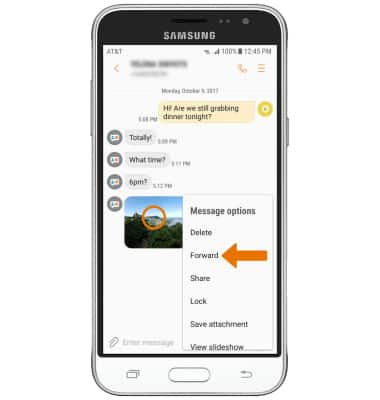
- RESPONDER UN MENSAJE: escribe la respuesta en la secuencia de mensajes que desees y luego selecciona SEND.
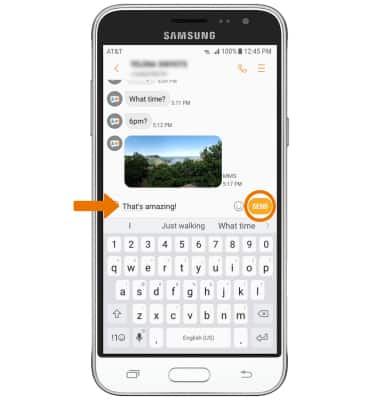
- ELIMINAR UN MENSAJE: selecciona y mantén oprimido el mensaje deseado, luego selecciona Delete. Selecciona DELETE, luego DELETE otra vez para confirmar.
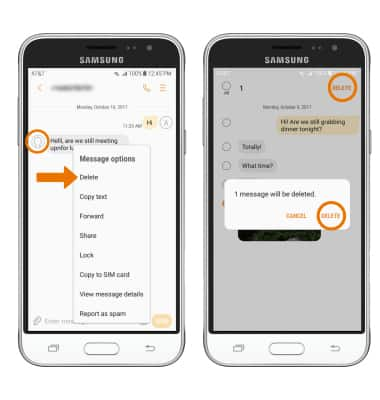
- ELIMINA UNA SECUENCIA DE MENSAJES: mantén oprimida la secuencia de mensajes que quieras, luego selecciona DELETE. Selecciona DELETE nuevamente para confirmar.